连上wifi了显示无互联网连接怎么办 连上wifi却显示无互联网连接如何修复
更新时间:2024-03-26 13:34:34作者:xinxin
很多用户在使用电脑上网的时候,总是会选择连接区域内覆盖的无线wifi网络,而且连接过程也非常便捷,然而有小伙伴的电脑在连接上wifi网络后,却总是会显示无互联网连接的问题,对此连上wifi了显示无互联网连接怎么办呢?今天小编就给大家带来连上wifi却显示无互联网连接如何修复相关内容。
具体方法如下:
1、首先打开电脑点击开始按钮;

2、然后点击设置;
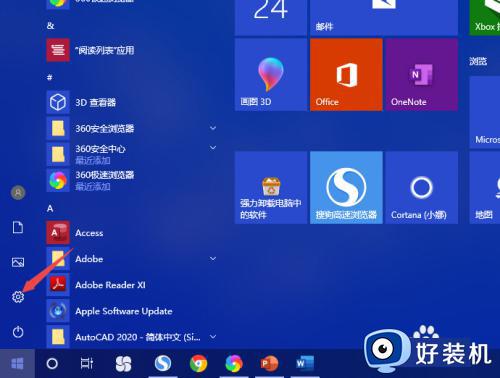
3、然后点击诸婶攀网络和Internet;
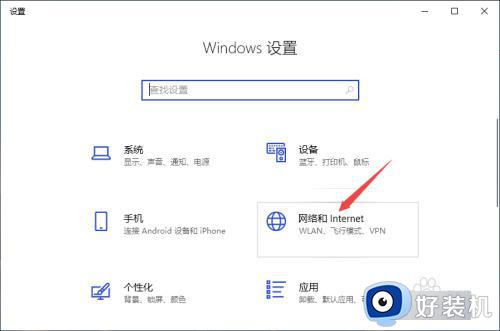
4、然后点击更改适配器选项;
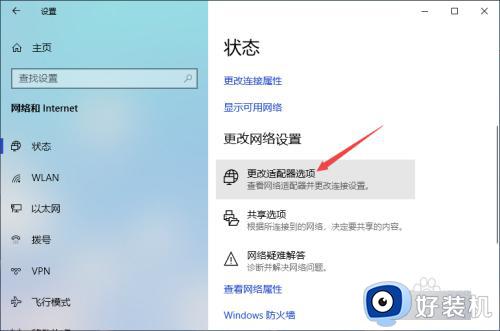
5、然后右击WLAN,良屈点击连接/断侨蚊开连接;
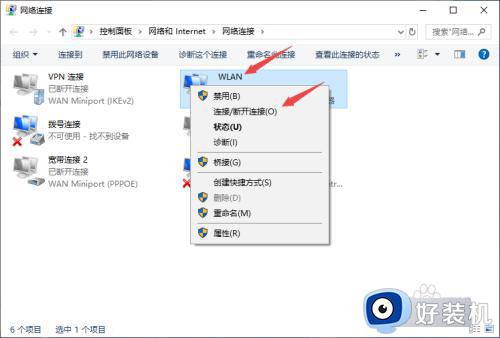
6、然后右击wifi网络,点击忘记;
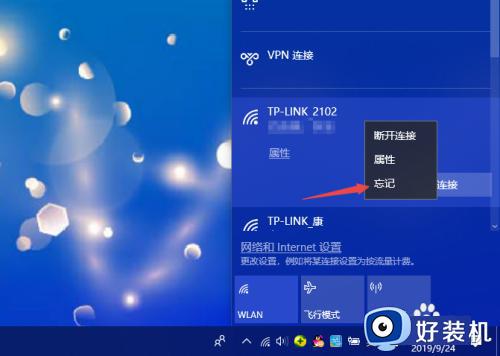
7、然后点击wifi网络,点击连接;
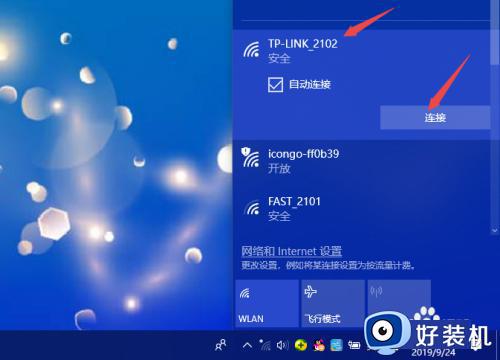
8、然后输入正确的密码,点击下一步;
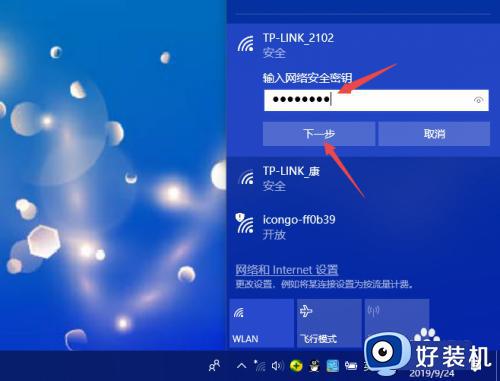
9、最后即可连接上网络。
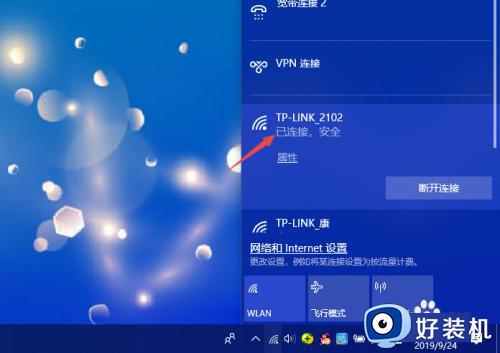
上述就是小编告诉大家的连上wifi却显示无互联网连接如何修复相关内容了,还有不懂得用户就可以根据小编的方法来操作吧,希望本文能够对大家有所帮助。
连上wifi了显示无互联网连接怎么办 连上wifi却显示无互联网连接如何修复相关教程
- 电脑连接wifi后显示无互联网连接怎么办 电脑链接wifi显示无互联网处理方法
- 有wifi但是无法连接互联网怎么办 wifi能连但是无法访问互联网怎么解决
- 手机wifi已连接但无法访问互联网如何解决 手机为什么wifi已连接但无法访问互联网
- 电脑连着wifi为什么无法访问互联网 电脑连上wifi却无法访问互联网处理方法
- 联想电脑连上wifi却提示没网怎么办 联想电脑明明连上wifi还显示无网络解决方法
- steam无互联网连接是怎么回事 steam打开游戏显示无互联网连接如何解决
- 电脑无线显示无internet安全为什么 电脑连接WiFi显示internet如何修复
- steam无互联网连接不能下载怎么办 网络正常但steam无互联网连接解决方法
- 电脑连接的wifi怎么显示密码 电脑连接上wifi后如何显示密码
- WIFI显示连接成功却上不了网怎么回事 电脑wifi显示已连接上但上不了网如何处理
- 电脑无法播放mp4视频怎么办 电脑播放不了mp4格式视频如何解决
- 电脑文件如何彻底删除干净 电脑怎样彻底删除文件
- 电脑文件如何传到手机上面 怎么将电脑上的文件传到手机
- 电脑嗡嗡响声音很大怎么办 音箱电流声怎么消除嗡嗡声
- 电脑我的世界怎么下载?我的世界电脑版下载教程
- 电脑无法打开网页但是网络能用怎么回事 电脑有网但是打不开网页如何解决
电脑常见问题推荐
- 1 b660支持多少内存频率 b660主板支持内存频率多少
- 2 alt+tab不能直接切换怎么办 Alt+Tab不能正常切换窗口如何解决
- 3 vep格式用什么播放器 vep格式视频文件用什么软件打开
- 4 cad2022安装激活教程 cad2022如何安装并激活
- 5 电脑蓝屏无法正常启动怎么恢复?电脑蓝屏不能正常启动如何解决
- 6 nvidia geforce exerience出错怎么办 英伟达geforce experience错误代码如何解决
- 7 电脑为什么会自动安装一些垃圾软件 如何防止电脑自动安装流氓软件
- 8 creo3.0安装教程 creo3.0如何安装
- 9 cad左键选择不是矩形怎么办 CAD选择框不是矩形的解决方法
- 10 spooler服务自动关闭怎么办 Print Spooler服务总是自动停止如何处理
